Cara Memperbaiki Kod Ralat Roblox 268 (09.15.25)
Roblox adalah salah satu platform permainan dalam talian berbilang pemain hari ini. Anda boleh mengatakan bahawa orang tergila-gila dengan permainan ini. Dikembangkan dan diterbitkan oleh Roblox Corporation pada tahun 2006, permainan ini tidak hanya memungkinkan pemain membuat permainan kreatif mereka sendiri, tetapi juga memungkinkan mereka menjadi tuan rumah permainan menggunakan bahasa pengaturcaraan. Ini tersedia untuk pelbagai peranti, termasuk Microsoft Windows, Android, iOS, Xbox One, macOS, Fire OS, dan platform lain.
Sayangnya, sebilangan besar pemain Roblox telah melaporkan mendapat kod ralat 268. Masalah khusus ini adalah salah satu kesalahan Roblox yang muncul ketika anda cuba memainkan permainan buatan pengguna di platform Roblox. Ini pada dasarnya mengeluarkan anda dari permainan, kemudian mesej ralat dipaparkan di layar.
Kesalahan ini sangat menjengkelkan kerana ia berlaku secara tiba-tiba tanpa alasan yang jelas. Anda menikmati permainan Roblox satu ketika, kemudian anda dimatikan pada minit berikutnya.
Apa maksud ralat ini ialah anda tidak dapat bergabung dengan pelayan permainan kerana anda diusir kerana beberapa tingkah laku pelanggan yang dilarang. Sebagai contoh, jika pengguna cuba menggunakan perisian menipu atau eksploitasi permainan, maka kesalahan ini akan muncul. Sekiranya anda menghadapi masalah ini, baca terus untuk mengetahui apa yang menyebabkannya dan jalan penyelesaian yang boleh anda cuba.
Petua Pro: Imbas PC anda untuk masalah prestasi, fail sampah, aplikasi berbahaya, dan ancaman keselamatan
yang boleh menyebabkan masalah sistem atau prestasi yang perlahan.
Tawaran istimewa. Mengenai Outbyte, arahan nyahpasang, EULA, Dasar Privasi.
Apa itu Kod Ralat Roblox 268Sekiranya anda mendapat Kod Ralat Roblox 268 yang mengatakan bahawa anda telah diusir dari permainan kerana tingkah laku pelanggan yang tidak dijangka, maka anda tidak bersendirian. Kesalahan yang mengecewakan yang harus ditangani oleh pemain Roblox.
Mesej ralat berikut adalah beberapa versi umum yang dihadapi oleh pengguna:
- "Anda ditendang kerana tingkah laku klien yang tidak dijangka. (Kod Ralat: 268) "
- " Anda telah ditendang oleh pelayan. Sila tutup dan sertai semula permainan lain (Kod Ralat: 268) ”
Ini sangat mengecewakan kerana mesej ralat tidak jelas mengenai apa yang berlaku. Tidak ada petunjuk bahawa kesalahan akan berlaku. Terdapat sebab yang berbeza yang mungkin bertanggungjawab terhadap kemunculan kod ralat Roblox 268 ini.
Apa yang Menyebabkan Kod Ralat Roblox 268?Kod ralat Roblox 268 boleh berlaku kerana sebab-sebab berikut:
< ul>Apa-apa sebab di atas boleh mencetuskan kod ralat Roblox 268, dan ada kemungkinan terdapat lebih dari satu pelakunya. Lihat penyelesaian sebelum untuk mengetahui cara terbaik untuk mengatasi ralat ini.
Apa yang Perlu Dilakukan Mengenai Roblox Error Code 268?Malangnya, belum ada penyelesaian tetap untuk masalah ini kerana tidak ada sebab yang pasti untuk ralat ini. Walau bagaimanapun, banyak pemain menyenaraikan beberapa jenis pembaikan yang boleh dicuba oleh pengguna lain yang menghadapi masalah ini. Dalam kebanyakan kes, ralat diperbaiki dengan penyelesaian yang digariskan di bawah, tetapi terdapat beberapa kes apabila kesalahan itu berulang. Sekiranya itu berlaku, rujuk kembali panduan ini untuk menyelesaikan masalah lebih lanjut.
Penyelesaian 1: Periksa masalah pelayan Roblox secara tiba-tiba.Perkara pertama yang perlu anda lakukan sebelum menyelesaikan masalah ini ialah mengesahkan jika masalahnya adalah kerana masalah dengan pelayan permainan Roblox. Sebelum anda dapat menggunakan sebarang perbaikan, periksa status pelayan Roblox dengan pergi ke salah satu daripada dua perkhidmatan berikut:
- IsTheServiceDown
- DownDetector
Anda hanya perlu memasukkan URL Roblox untuk melihat apakah pengguna lain yang bermain permainan di platform yang sama juga mengalami kesalahan yang anda lihat saat ini.
Sekiranya masalah itu memang berkaitan dengan pelayan, yang boleh anda lakukan hanyalah menunggu sementara pasukan Roblox berusaha menyelesaikan masalah di pihak mereka. Anda dapat memantau apakah masalahnya telah diperbaiki dengan melancarkan permainan dari semasa ke semasa.
Penyelesaian 2: Nyahpasang mesin cheat.Sekiranya masalah itu berlaku kerana anda menggunakan atau pernah menggunakan beberapa jenis kecurangan sebelumnya mekanisme ketika bermain Roblox, maka itu akan menjelaskan berlakunya ralat ini.
Sekiranya demikian, anda dapat menyelesaikan masalah ini dengan mencopot pemasangan mesin cheat Roblox dan memulakan semula permainan.
Ikuti langkah di bawah untuk menyahpasang mesin cheat Roblox anda:
Periksa sama ada mesin cheat telah dikeluarkan sepenuhnya dan cuba sertai permainan Roblox sekali lagi.
Penyelesaian 3: Pasang semula permainan di Xbox Satu.Sekiranya anda menghadapi ralat ini semasa memainkan Roblox pada konsol Xbox One, ini menunjukkan masalah pemasangan atau keserasian yang buruk. Ini boleh berlaku semasa anda mematikan konsol Xbox One atau tiba-tiba mati semasa pemasangan kemas kini. Tindakan terbaik adalah dengan menyahpasang aplikasi dan memasangnya semula.
Untuk menyelesaikan masalah ini, ikuti arahan langkah demi langkah di bawah:
Memasang semula permainan akan menyelesaikan masalah ini dengan mudah. Tetapi sekiranya masalah itu berlanjutan, lanjutkan ke perbaikan seterusnya di bawah ini.
Penyelesaian 4: Lumpuhkan Antivirus.Menurut laporan, masalah ini juga disebabkan oleh gangguan oleh aplikasi pihak ketiga. Dan pelakunya yang paling biasa adalah antivirus yang terlalu melindungi. Ini menghalang peranti pengguna akhir anda (PC, peranti mudah alih, konsol) daripada berkomunikasi dengan pelayan Roblox. Apabila ini berlaku, ia mungkin memaksa pelayan untuk mengusir anda dari permainan dan memaparkan kod ralat 268.
Masalah ini kebanyakannya dilaporkan terjadi dengan program antivirus pada Windows 10, termasuk AVG, Avira, dan Kaspersky. Sekiranya ini berlaku, anda boleh menyelesaikan masalah ini dengan mematikan perlindungan masa nyata. Sebilangan besar program keselamatan akan membolehkan pengguna melakukan ini secara langsung dengan menggunakan Taskbar atau ikon dulang. Cukup klik kanan pada ikon antivirus anda, kemudian cari pilihan yang membolehkan anda mematikan perlindungan masa nyata buat sementara waktu.
Namun, ini tidak berlaku jika Anda menggunakan suite keselamatan asli. Sekiranya anda menggunakan Windows Defender, anda boleh mengikuti langkah-langkah di bawah ini untuk mematikannya sementara untuk mengelakkannya daripada mengganggu permainan Roblox. 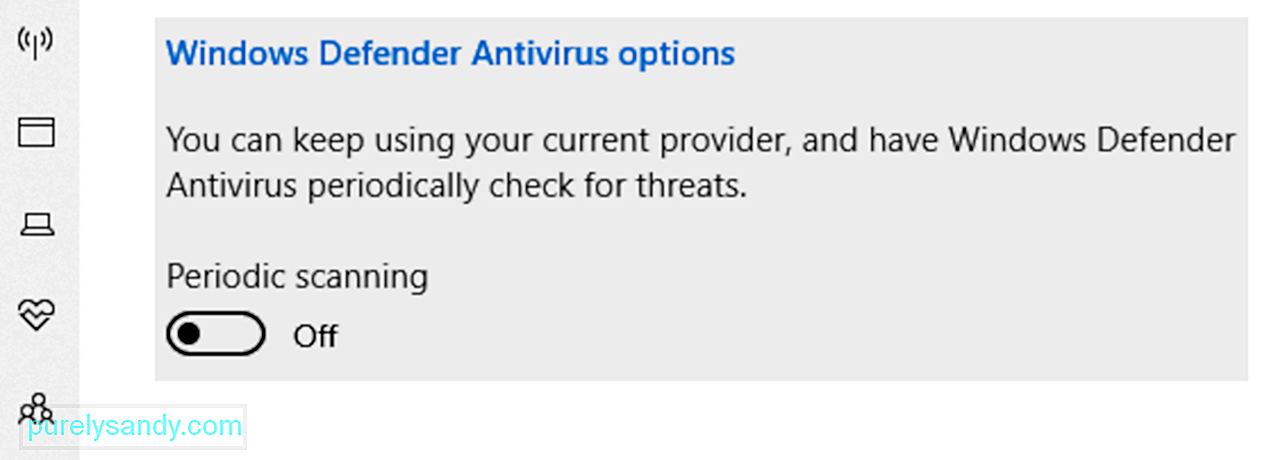
Setelah melakukan ini, mulakan semula komputer anda dan cuba lancarkan permainan sekali lagi untuk melihat apakah masalahnya kini sudah selesai.
Penyelesaian 5: Gunakan aplikasi UWP Roblox di Windows 10.Sekiranya tiada penyelesaian berfungsi untuk anda dan anda masih mendapat ralat ini pada komputer Windows 10 anda, anda boleh memintas ralat dengan berpindah ke aplikasi Roblox UWP atau Universal Windows Platform. Perlu diingat bahawa ini hanya penyelesaian dan tidak betul-betul menyelesaikan masalahnya.
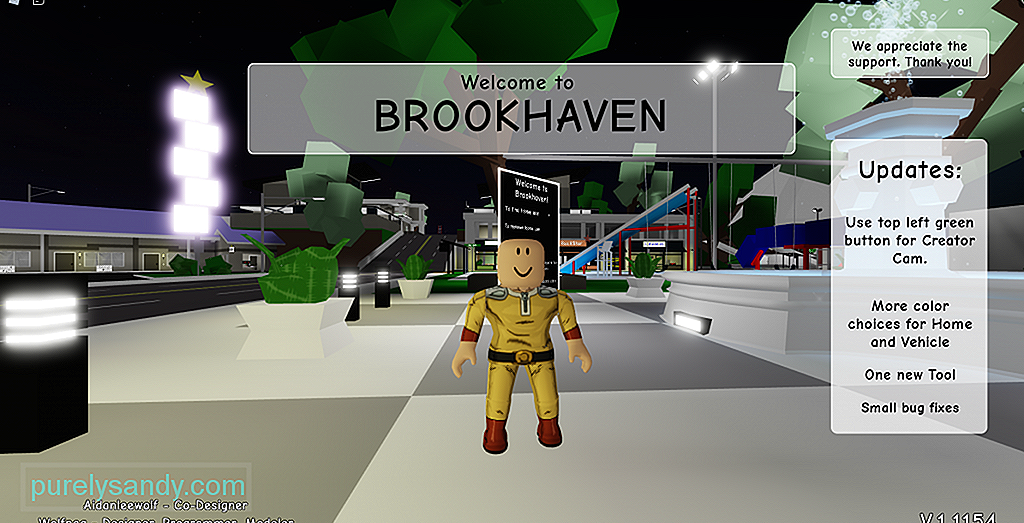
Berikut adalah langkah-langkah yang boleh anda ikuti semasa memasang dan menggunakan aplikasi UWP Roblox pada Komputer Windows 10:
Sekiranya masalah ini masih belum diperbaiki, beralih ke penyelesaian seterusnya. / p> Penyelesaian 6: Hapus tetapan internet anda.
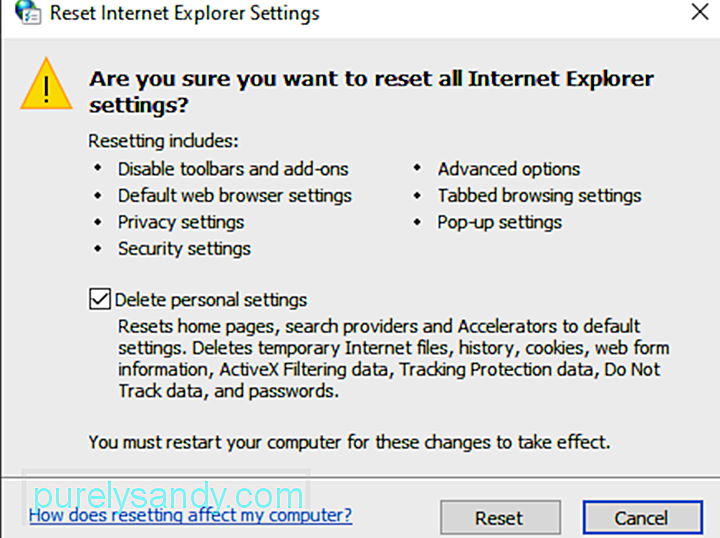 Sekiranya anda mencapai bahagian ini setelah melakukan kemungkinan perbaikan di atas, kemungkinan besar anda menghadapi beberapa masalah rangkaian yang disebabkan oleh ketidakkonsistenan rangkaian.
Sekiranya anda mencapai bahagian ini setelah melakukan kemungkinan perbaikan di atas, kemungkinan besar anda menghadapi beberapa masalah rangkaian yang disebabkan oleh ketidakkonsistenan rangkaian.
Pengguna yang terjejas yang mendapat ralat yang sama telah mengesahkan bahawa mereka dapat menyelesaikan masalah ini dengan mengedit menu Pilihan Internet dan menghapus Tetapan Peribadi dari Menu Lanjutan penyemak imbas anda.
Proses ini akhirnya akan menetapkan semula tetapan Internet Explorer anda ke lalai. Berikut adalah langkah-langkah bagaimana menghapus tetapan peribadi dari Pilihan Internet:
Penyelesaian di atas akan membantu anda menangani Kod Ralat Roblox 268 anda. Anda boleh menyelesaikan setiap penyelesaian untuk mengetahui kaedah yang sesuai untuk anda. Sekiranya tiada penyelesaian yang sesuai untuk anda, pastikan anda menghubungi Forum Pembangun Roblox untuk mendapatkan bantuan lebih lanjut.
Video YouTube.: Cara Memperbaiki Kod Ralat Roblox 268
09, 2025

